![]() Тези функции са налични само в стандартните и професионалните програмни конфигурации.
Тези функции са налични само в стандартните и професионалните програмни конфигурации.
![]() Тук вече се научихме как да използваме
Тук вече се научихме как да използваме ![]() условно форматиране с цвят на фона.
условно форматиране с цвят на фона.
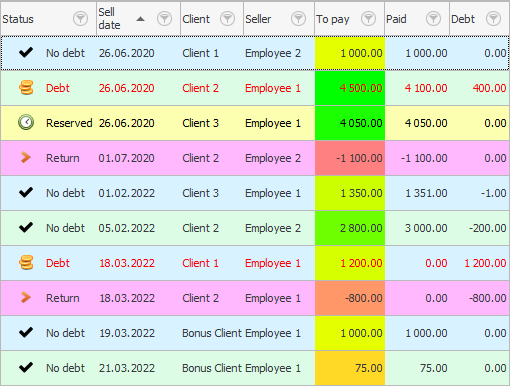
И сега да влезем в модула "продажби" променете шрифта за тези поръчки, които имат дълг. Тогава служителите определено няма да забравят да вземат доплащане. Отиваме при екипа, който вече познаваме "Условно форматиране" .
![]() Моля, прочетете защо няма да можете да четете инструкциите паралелно и да работите в прозореца, който се показва.
Моля, прочетете защо няма да можете да четете инструкциите паралелно и да работите в прозореца, който се показва.
Въпреки че вече имаме едно условие за подчертаване на стойностите в таблицата, щракнете върху бутона „ Ново “, за да добавите ново условие. В този пример ще ви покажем как могат да се комбинират множество правила за условно форматиране.
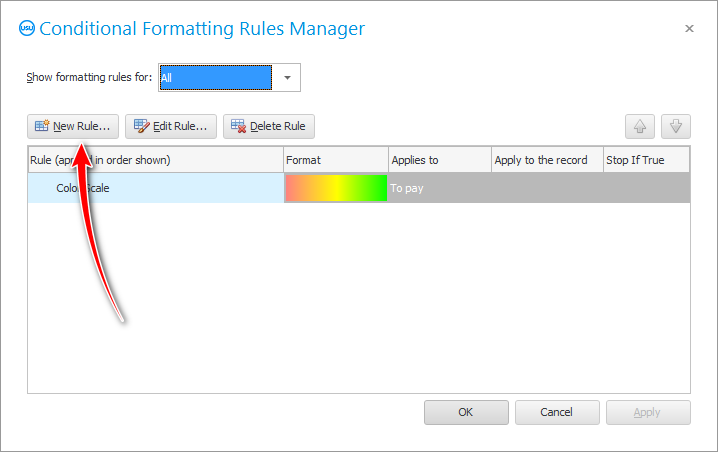
В прозореца, който се показва, изберете специалния ефект „ Форматиране само на клетки, които съдържат “. След това изберете знака за сравнение „ По-голямо от “. Задайте стойността на ' 0 '. Условието ще бъде: ' стойността е по-голяма от нула '. И в крайна сметка остава само да зададете шрифта за такива стойности, като щракнете върху бутона „ Формат “.
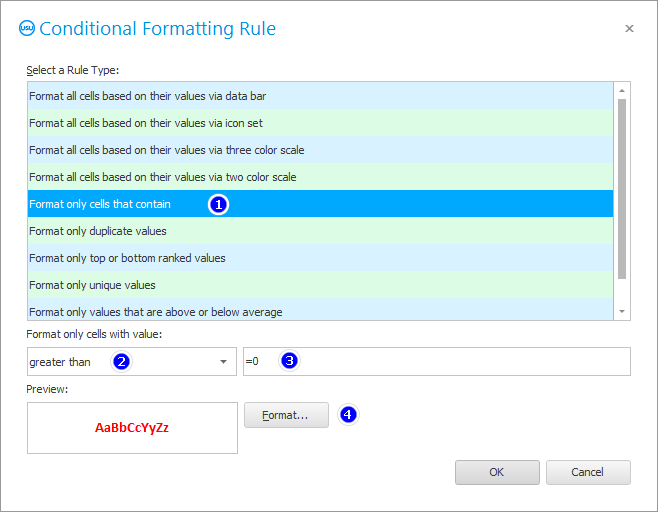
Искаме да привлечем вниманието на потребителите към поръчки, които имат дълг. Всичко, свързано с парите, е много важно. Следователно, ние правим шрифта удебелен , по-голям и червен .
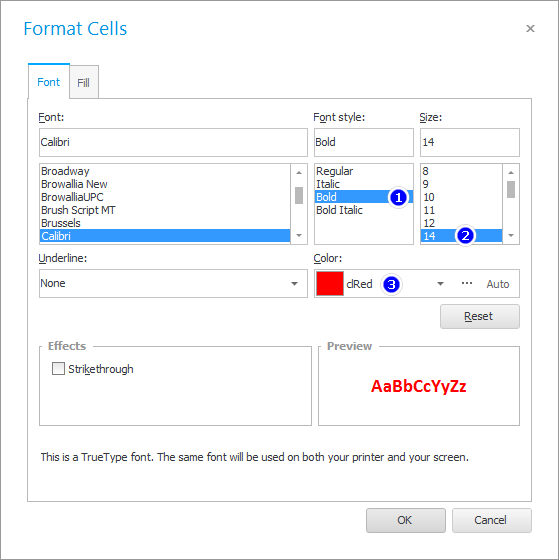
Ще се върнем към предишния прозорец, само че сега той ще има две условия за форматиране. За нашето второ условие изберете полето „ Дълг “, така че шрифтът да се промени именно тук.
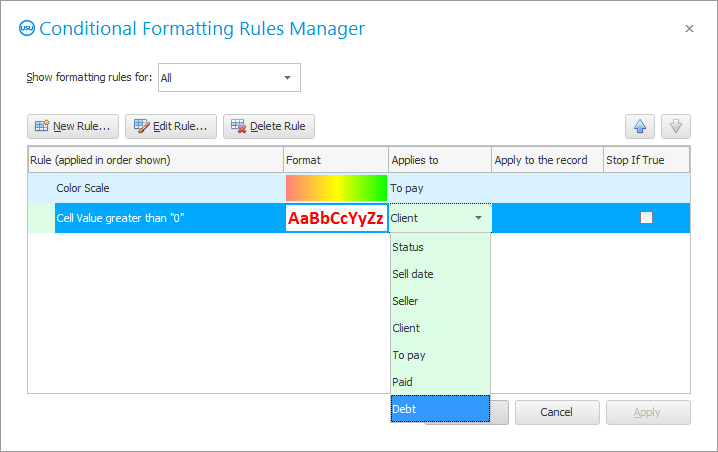
В резултат на това ще получим това изображение. В допълнение към подчертаването на най-ценните поръчки, размерът на дълга вече ще бъде много по-забележим.
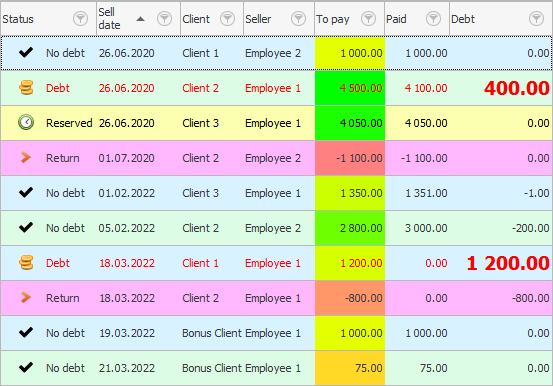
Има специални ситуации, в които искате да промените шрифта в текстово поле . Например, нека влезем в модула "Клиенти" и обърнете внимание на полето "Мобилен телефон" . Можете да направите така, че клиентите с телефонни номера на определен клетъчен оператор, например, започващи с „ +7999 “, да бъдат подчертани.
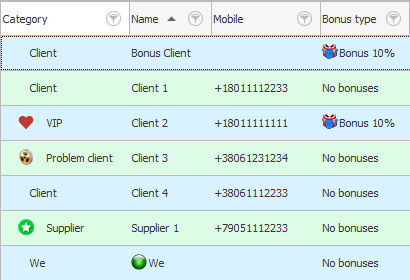
Изберете отбор "Условно форматиране" . След това добавяме ново правило за форматиране „ Използвайте формула, за да определите кои клетки да форматирате “.
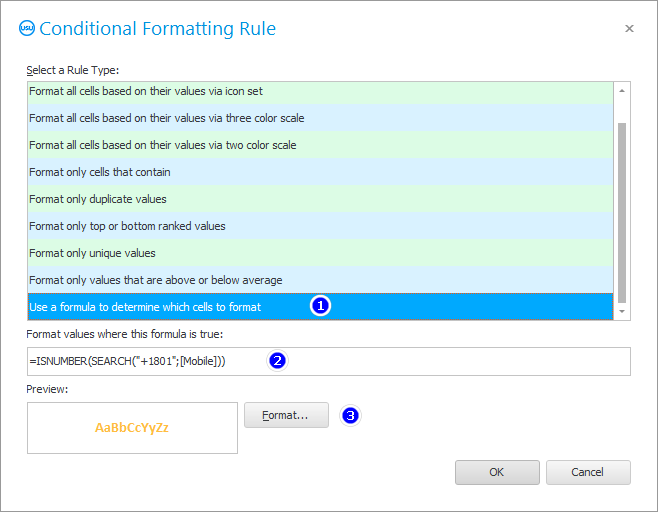
След това внимателно пренапишете формулата, която е показана на изображението по-долу.
В тази формула търсим текст, който трябва да бъде включен в конкретно поле. Името на полето е посочено в квадратни скоби.
След това остава само да изберете шрифт за стойностите, които ще бъдат подчертани. Нека променим само цвета и дебелината на знаците.
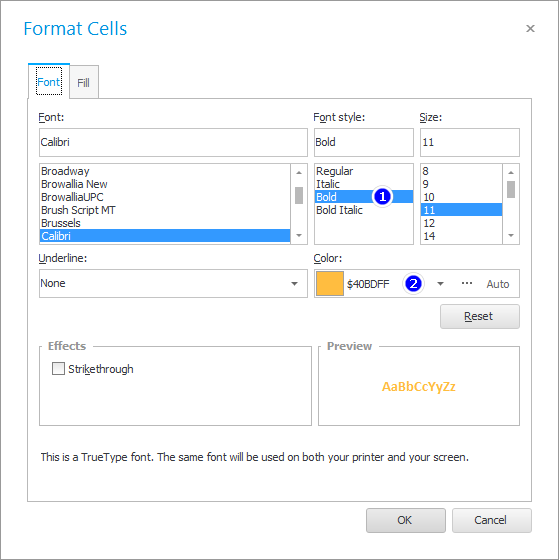
Нека приложим ново условие за форматиране към полето „ Мобилен телефон “.
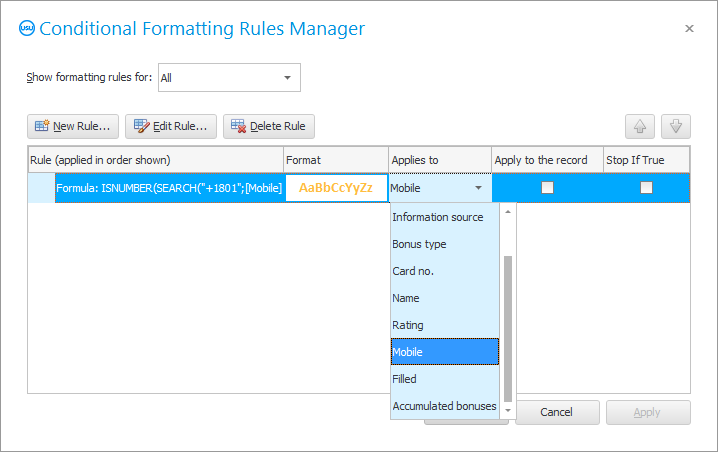
И ето резултата!
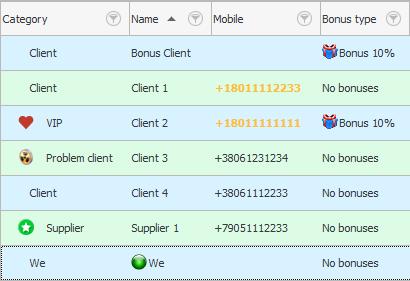
![]() Има дори уникална възможност -
Има дори уникална възможност - ![]() вграждане на диаграма .
вграждане на диаграма .
Вижте по-долу за други полезни теми:
![]()
Универсална счетоводна система
2010 - 2024